
So übertragen Sie iPhone-Daten auf Xiaomi: iPhone-zu-Xiaomi-Übertragung auf 5 Arten

„Ich bin seit 6 Jahren iPhone-Nutzer und denke über Xiaomi nach. Ich habe ziemlich viele Informationen über Xiaomi gelesen und mir alle Rezensionen und Vergleiche angesehen, aber ich bin immer noch ein wenig hin- und hergerissen, ob ich es kaufen soll oder nicht. Hatten Sie Probleme mit der Übertragung von Kontakten, Musik usw. zu Xiaomi?“
Xiaomi-Geräte genießen den guten Ruf, weniger Geld bei gleicher Spitzentechnologie und Qualität zu verdienen. Daher tendieren viele ermutigte Telefonnutzer dazu, Xiaomi die fortschrittliche Technologie in Xiaomi 5G-Telefonen zu erleben, ganz zu schweigen von iPhone-Nutzern. Allerdings ist die Frage, wie man iPhone-Daten an Xiaomi überträgt, für viele Menschen ein Rätsel, da auf iPhone und Xiaomi unterschiedliche Betriebssysteme laufen.
Keine Panik! Hier kommen die effektiven Lösungen. In diesem Artikel erfahren Sie 5 einfache Möglichkeiten zur Übertragung vom iPhone auf Xiaomi. Lesen Sie einfach die folgenden Anweisungen und wählen Sie den einfachsten Weg, iPhone-Daten an Xiaomi zu übertragen.
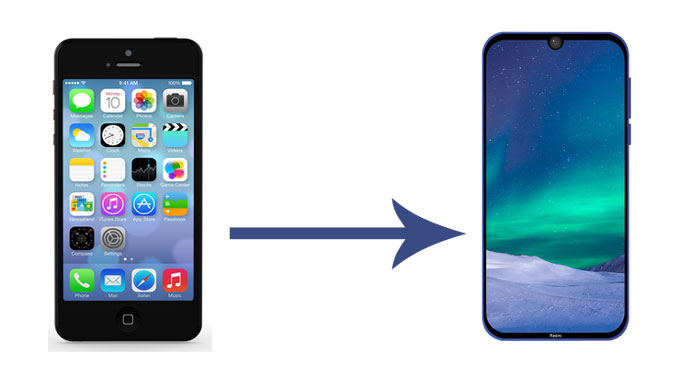
Weg 1. So übertragen Sie iPhone-Daten über Coolmuster Mobile Transfer an Xiaomi
Weg 2. So übertragen Sie Daten vom iPhone auf das Xiaomi Mi 13/12/11 über ein Google-Konto
Weg 3. So übertragen Sie Daten vom iPhone auf das Redmi Note 12/11 über Mi Mover
Weg 4. Wie übertrage ich Daten vom iPhone auf Xiaomi über iCloud?
Weg 5. So führen Sie die iPhone-zu-Xiaomi-Übertragung manuell auf dem Computer durch
Coolmuster Mobile Transfer ist eine professionelle Telefon-zu-Telefon-Übertragungs-App, die Android und iOS Betriebssysteme unterstützt. Für die Übertragung vom iPhone zum Xiaomi wird die Übertragung von Kontakten, SMS, Musik, Videos, Fotos und E-Books (PDFs und ePubs) unterstützt. Darüber hinaus unterstützt es auch die Übertragung von Fotos , Videos, Musik, Kontakten, SMS, Anrufprotokollen, E-Books und Appsvon Android auf Android , die Übertragung von Kalendern, Kontakten, Lesezeichen, E-Books (PDFs und E-Pubs) und Notizen (nicht unterstützt in iOS 11 oder höher) von iOS auf iOS sowie die Übertragung von Kontakten und E-Books (PDFs und E-Pubs) von Android auf iOS .
Darüber hinaus erfordert Coolmuster Mobile Transfer während der Übertragung keine Netzwerkverbindung und funktioniert gut mit allen iPhone-Generationen, wie iPhone 16/15/14/13/12/SE 2020/11/11 Pro/11 Pro Max/Xs Max/Xs/XR/X/8/8 Plus/7 Plus/7/6S Plus/6S/6/6 Plus/5S/5C/5/4S/4 und auch iPad, iPod. Für Xiaomi-Telefone unterstützt es Mi 15 Ultra/15/14/13/12/11/10/MIX 4/MIX 3/Poco C71/Poco F7 usw. Es unterstützt auch andere Android Geräte wie Samsung, Sony, LG, Huawei, ZTE, Motorola, Google, OPPO, Lenovo, Vivo und mehr.
Wie übertrage ich iPhone-Daten an Xiaomi?
Schritt 1: Installieren und starten Sie Coolmuster Mobile Transfer auf Ihrem Computer.

Schritt 2: iPhone und Xiaomi über geeignete USB-Kabel mit dem Computer verbinden. Tippen Sie dann auf dem iPhone auf „Vertrauen“ , wenn „Diesem Computer vertrauen?“ angezeigt wird. Das Fenster wird angezeigt. Aktivieren Sie auf Xiaomi das USB-Debugging und erteilen Sie nach Aufforderung die Berechtigung dafür. Nachdem der Computer Ihre Geräte erkannt hat, wird in diesem Programm an der Position beider Telefone „ Verbunden “ angezeigt. ( Hinweise : Wenn sich das iPhone nicht an der Position des Quelltelefons befindet, können Sie in diesem Programm auf „Flip“ klicken, um eine Änderung vorzunehmen.)

Schritt 3: Übertragung vom iPhone auf Xiaomi. Wählen Sie die Daten, die Sie übertragen möchten, aus der Tabelle aus und tippen Sie unten auf „Kopieren starten“, um iPhone-Daten an Xiaomi zu übertragen.

Wenn Sie keine Apps installieren möchten, können Sie iPhone-Daten auch per Google-Konto an Xiaomi übertragen. Und es bietet nur 15 GB freien Speicherplatz. Nach der Nutzung müssen Sie für die Erweiterung des Speicherplatzes bezahlen.
Wie übertrage ich Daten vom iPhone auf das Xiaomi Mi 12?
Schritt 1: Verbinden Sie beide Geräte mit dem WLAN-Netzwerk und gehen Sie auf dem iPhone zu „Einstellungen“ .
Schritt 2: Wählen Sie „Konten und Passwörter“ (oder „Mail, Kontakte, Kalender“ in der alten iOS Version) > „Konto hinzufügen“ > „Google“ > „Mit Ihrem Gmail-Konto bei Google anmelden“. Aktivieren Sie dann manuell die Dateitypen, die Sie übertragen möchten, und wählen Sie „Jetzt synchronisieren“ oder warten Sie, bis die Daten automatisch mit dem Gmail-Konto synchronisiert werden.

Schritt 3: Gehen Sie auf dem Xiaomi-Telefon zu „Einstellungen“ , navigieren Sie zu Google und melden Sie sich mit demselben Gmail-Konto an. Aktivieren Sie dann Kontakte , Kalender oder andere Dateitypen, die Sie synchronisiert haben, um sie mit Xiaomi zu synchronisieren.

Lesen Sie auch:
Datenübertragung vom iPhone zum Vivo: 4 schnelle Methoden, die Sie befolgen können
So stellen Sie gelöschte Dateien vom Mi Phone über 5 hilfreiche Lösungen wieder her
Mi Mover ist eine offizielle Datenübertragungs-App, die von Xiaomi Inc. entwickelt wurde und Videos, Songs, Dokumente, Dateien und andere Elemente von alten Android / iOS Geräten auf neue Mi-Telefone übertragen kann. Wenn Sie das Mi Mover iPhone auf Xiaomi übertragen möchten, können Sie diesen Weg wählen.
Wie übertrage ich Daten vom iPhone auf das Redmi Note 12?
Schritt 1: Installieren Sie die Mi Mover-App auf Ihrem iPhone und Xiaomi.
Schritt 2: Starten Sie es auf beiden Geräten und verbinden Sie zwei Telefone mit dem Wi-Fi-Netzwerk. Wählen Sie anschließend „Ich bin Empfänger auf dem Xiaomi-Telefon“ und tippen Sie auf „Ich bin Absender auf dem iPhone“. Scannen Sie dann mit der Kamera des iPhones den QR-Code, der auf dem Xiaomi-Telefon angezeigt wird, um eine Verbindung herzustellen.
Schritt 3: Wählen Sie auf dem Mi Mover-Bildschirm des iPhone die Daten aus, die Sie übertragen möchten, und tippen Sie auf Senden , um mit der Übertragung vom iPhone zum Xiaomi zu beginnen.
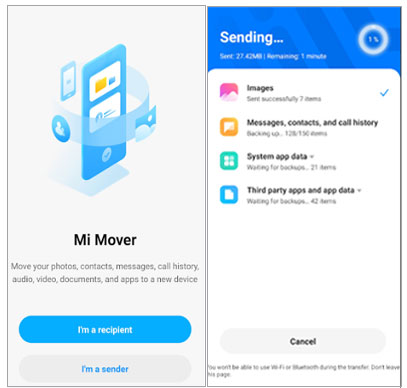
Vielleicht brauchen Sie:
Wenn Sie Ihre Nachrichten von einem iPhone auf ein iPad übertragen möchten, sollten Sie sich diese 4 vertrauenswürdigen Möglichkeiten nicht entgehen lassen.
Möchten Sie den Mobilfunkanbieter auf Ihrem iPhone wechseln? Dann müssen Sie zunächst die SIM-Sperre von Ihrem iOS Gerät entfernen .
Eine weitere Möglichkeit, iPhone-Daten an Xiaomi zu übertragen, ist die Verwendung von iCloud . Diese Methode ist jedoch etwas kompliziert, da Sie zunächst die iPhone-Daten von iCloud auf den Computer exportieren und anschließend die iPhone-Daten vom Computer auf das Xiaomi-Telefon übertragen müssen. Außerdem können Sie auf diese Weise nicht alle Daten vom iPhone auf Xiaomi übertragen. Daher empfehle ich Ihnen diesen Weg nicht.
Wie übertrage ich Daten vom iPhone auf Xiaomi?
Im Folgenden werde ich als Beispiel Kontakte festlegen.
Schritt 1: Verbinden Sie Ihr iPhone mit dem Wi-Fi-Netzwerk und der Stromversorgung, gehen Sie dann zu „Einstellungen“ auf dem iPhone > Tippen Sie auf Ihre Apple-ID > Klicken Sie auf „iCloud“ > „ Kontakte“ aktivieren > Klicken Sie auf „iCloud-Backup“ > Wählen Sie „Jetzt sichern“ aus.

Schritt 2: Öffnen Sie die offizielle iCloud-Website über einen Browser auf Ihrem Computer und melden Sie sich mit derselben Apple-ID und demselben Passwort an. Wählen Sie dann „Kontakte“ auf dieser Seite > Wählen Sie die Kontakte aus, die Sie exportieren möchten > Klicken Sie auf das Zahnradsymbol in der unteren linken Ecke der Seite > Tippen Sie auf „vCard exportieren...“ .

Schritt 3: Öffnen Sie die Google-Website auf Ihrem Computer, melden Sie sich mit Ihrem Gmail-Konto an, wählen Sie Kontakte > Mehr > Klicken Sie auf vCard-Datei importieren , um iPhone-Kontakte vom Computer mit Google zu synchronisieren.

Gehen Sie anschließend auf dem Xiaomi-Telefon zu „Einstellungen“ > „Google“ > „Melden Sie sich mit demselben Gmail-Konto an, das Sie zum Importieren von Kontakten verwenden“ > „Kontakte aktivieren“ > Klicken Sie auf „Jetzt synchronisieren“ , um iPhone-Kontakte von Google mit dem Xiaomi-Telefon zu synchronisieren.

Schließlich können Sie Audio, Fotos und Videos auch auf herkömmliche Weise vom iPhone auf Xiaomi übertragen – per Drag & Drop auf dem Computer. Es können jedoch nur ungeschützte Mediendateien kopiert werden.
Wie übertrage ich iPhone-Daten manuell auf dem Computer auf Xiaomi?
Schritt 1: Verbinden Sie das iPhone über ein USB-Kabel mit dem Computer und tippen Sie auf „Vertrauen“ auf dem iPhone, wenn „Diesem Computer vertrauen?“ angezeigt wird. Daraufhin öffnet sich ein Fenster. Schließen Sie das Xiaomi-Telefon außerdem über ein USB-Kabel an den Computer an, aktivieren Sie das USB-Debugging und erteilen Sie die Berechtigung dafür.
Schritt 2: Nachdem der Computer Ihr iPhone und Xiaomi erkannt hat, gehen Sie auf Ihrem Windows PC zu „Arbeitsplatz/Dieser PC“ und doppelklicken Sie unter „Tragbare Geräte“ auf beide Geräte, um sie zu öffnen.
Schritt 3: Suchen Sie den DCIM- Ordner im iPhone-Speicher, wählen Sie die Fotos, Videos oder Audiodateien aus, die Sie aus dem iPhone-Speicher kopieren möchten, und ziehen Sie sie per Drag & Drop in den Xiaomi-Speicher.

Nachdem Sie diesen Beitrag gelesen haben, wissen Sie vielleicht, dass die Übertragung vom iPhone auf Xiaomi sehr einfach ist, solange Sie den richtigen Weg wählen. Nun, von den fünf in diesem Artikel vorgestellten Möglichkeiten empfehle ich Ihnen dringend, iPhone-Daten mit Coolmuster Mobile Transfer auf Xiaomi zu übertragen, das einfach zu bedienen, schnell zu übertragen, äußerst sicher und während der Übertragung keine Netzwerkverbindung erforderlich ist. Natürlich können Sie auch andere optionale Möglichkeiten ausprobieren.
Wenn Sie außerdem während der Nutzung auf ein Problem stoßen, hinterlassen Sie bitte unten einen Kommentar. Wir werden uns umgehend bei Ihnen melden.
Verwandte Artikel:
4 intelligente Methoden, um die iPhone-zu-Sony-Übertragung ohne Probleme abzuschließen
So übertragen Sie Kontakte vom iPhone auf Android [Vollständige Anleitung]
[Schnelle Übertragung] So übertragen Sie WhatsApp vom iPhone auf Android
Wie übertrage ich Android im Jahr 2025 auf das iPhone? Es ist ein Kinderspiel

 Übertragung von Telefon zu Telefon
Übertragung von Telefon zu Telefon
 So übertragen Sie iPhone-Daten auf Xiaomi: iPhone-zu-Xiaomi-Übertragung auf 5 Arten
So übertragen Sie iPhone-Daten auf Xiaomi: iPhone-zu-Xiaomi-Übertragung auf 5 Arten





